Grupos de orquestração no Gestor de Configuração
Aplica-se a: Configuration Manager (ramo atual)
A partir da versão de Configuration Manager 2002, pode criar grupos de orquestração. Crie um grupo de orquestração para controlar melhor a implementação de atualizações de software para dispositivos. Muitos administradores de servidores precisam de gerir cuidadosamente as atualizações para cargas de trabalho específicas e automatizar comportamentos entre eles.
Um grupo de orquestração dá-lhe a flexibilidade para atualizar dispositivos com base numa percentagem, num número específico ou numa ordem explícita. Também pode executar um script PowerShell antes e depois de os dispositivos executarem a implementação da atualização.
Os membros de um grupo de orquestração podem ser qualquer cliente do Gestor de Configuração, não apenas servidores. As regras do grupo de orquestração aplicam-se aos dispositivos para todas as implementações de atualização de software a qualquer coleção que contenha um membro do grupo de orquestração. Outros comportamentos de implantação ainda se aplicam. Por exemplo, janelas de manutenção e horários de implantação.
Nota
Nesta versão do Configuration Manager, os grupos de orquestração são uma funcionalidade pré-lançamento. Para o ativar, consulte as funcionalidades de pré-lançamento.
A função Grupos de Orquestração é a evolução da funcionalidade Grupos de Servidores. Um grupo de orquestração é um objeto no Gestor de Configuração.
Exemplo de utilização do grupo de orquestração
- Como administrador de atualizações de software, gere todas as atualizações para a sua organização.
- Você tem uma grande coleção para todos os servidores e uma grande coleção para todos os clientes. Você implementa todas as atualizações para estas coleções.
- Os administradores SQL Server querem controlar todo o software instalado nos servidores SQL. Querem remendar cinco servidores numa ordem específica. O seu processo atual consiste em parar manualmente serviços específicos antes de instalar atualizações e, em seguida, reiniciar os serviços posteriormente.
- Cria-se um grupo de orquestração e adiciona-se os cinco SQL Servers. Também adiciona pré e pós-scripts, utilizando os scripts PowerShell fornecidos pelos administradores SQL Server.
- Durante o próximo ciclo de atualização, cria e implementa as atualizações de software normalmente para a grande coleção de servidores. Os administradores SQL Server dirigem a implantação, e o grupo de orquestração automatiza a ordem e os serviços.
Pré-requisitos
O servidor do site e os pré-requisitos de permissão
- Para ver todos os grupos de orquestração e atualizações para esses grupos, a sua conta tem de ser um Administrador Completo.
- Atualmente, a administração baseada em papéis para grupos de orquestração não está disponível.
- Ativar a função grupos de orquestração. Para obter mais informações, consulte Ativar as funcionalidades opcionais.
- Quando ativa grupos de orquestração, o site desativa a função Grupos de Servidor. Este comportamento evita quaisquer conflitos entre as duas características.
Pré-requisitos do cliente
- Atualize os dispositivos-alvo para a versão mais recente do cliente Gestor de Configuração.
- Os membros de um grupo de orquestração devem ser designados para o mesmo local.
- Os dispositivos não podem estar em mais do que um grupo de orquestração.
- Os dispositivos já num grupo de orquestração não estarão disponíveis para selecionar ao adicionar novos membros.
Limitações
- Pode ter até 1000 membros do grupo de orquestração.
- Grupos de orquestração não funcionam em modo de interoperabilidade. Para obter mais informações, consulte Interoperabilidade entre diferentes versões do Gestor de Configurações.
- Se as atualizações forem iniciadas pelos utilizadores do Software Center, a orquestração será ignorada.
- A partir da versão 2103 do Configuration Manager, as atualizações na classificação Definição não requerem orquestração e contornarão sempre as regras do grupo de orquestração.
- Scripts que têm parâmetros não são suportados
Os grupos de servidores são automaticamente atualizados para grupos de orquestração
A função Grupos de Orquestração é a evolução da funcionalidade Grupos de Servidores. Quando instala a versão Do Gestor de Configuração 2002 ou posterior e tem os Grupos de Servidor ativados, os grupos de servidores são automaticamente transferidos para grupos de orquestração.
Criar um grupo de orquestração
Na consola 'Gestor de Configuração', vá ao espaço de trabalho Ativos e Compliance e selecione o nó do Grupo de Orquestração.
Na fita, selecione Create Orchestration Group para abrir o Assistente do Grupo de Orquestração Create.
Na página Geral, dê ao seu grupo de orquestração um Nome e opcionalmente uma Descrição. Especifique os seus valores para os seguintes itens:
- Intervalo do grupo de orquestração (em minutos): Limite de tempo para todos os membros do grupo completarem a instalação de atualização.
- Intervalo de tempo do membro do Grupo de Orquestração (em minutos): Limite de tempo para um único dispositivo do grupo completar a instalação de atualização.
Na página 'Seleção de Membros', primeiro especifique o código do Site. Em seguida, selecione Adicionar para adicionar recursos do dispositivo como membros deste grupo de orquestração. Procure por dispositivos pelo nome e, em seguida, adicione-os. Também pode filtrar a sua pesquisa para uma única coleção utilizando Search in Collection. Selecione OK quando terminar de adicionar dispositivos à lista de recursos selecionados.
- Ao selecionar recursos para o grupo, apenas são mostrados clientes válidos. São feitas verificações para verificar o código do site, que o cliente está instalado, e que os recursos não são duplicados.
Na página 'Seleção de Regras', selecione uma das seguintes opções:
Deixe uma percentagem das máquinas ser atualizada ao mesmo tempo, em seguida, selecione ou introduza um número para esta percentagem. Utilize este cenário para permitir uma flexibilidade futura do tamanho do grupo de orquestração. Por exemplo, o seu grupo de orquestração contém 50 dispositivos, e define este valor para 10. Durante uma implementação de atualização de software, o Gestor de Configuração permite que cinco dispositivos executem simultaneamente a implementação. Se mais tarde aumentar o tamanho do grupo de orquestração para 100 dispositivos, então 10 dispositivos atualizam-se de uma só vez.
Deixe que algumas das máquinas sejam atualizadas ao mesmo tempo, em seguida, selecione ou introduza um número para esta contagem específica. Utilize esta definição para limitar sempre a um número específico de dispositivos, independentemente do tamanho total do grupo de orquestração.
Especifique a sequência de manutenção e, em seguida, serdene os recursos selecionados na ordem adequada. Utilize esta definição para definir explicitamente a ordem em que os dispositivos executam a implementação da atualização do software.
Escolha um script de pré-instalação e um script de pós-instalação para o seu grupo de orquestração, conforme necessário. O script deve devolver um valor de
0sucesso, ou3010para o sucesso com o reinício. Scripts com parâmetros não podem ser usados.- Para o Gestor de Configuração 2103 e mais tarde, escolha um script de pré-instalação e script de pós-instalação na página Script Picker. Escolha entre as seguintes opções ao adicionar ou modificar um script:
- Adicione: Permite-lhe escolher um script para adicionar. Digite ou cole um script PowerShell no painel ou use uma fo as seguintes opções:
- Abrir: Abrir um ficheiro específico
.ps1 - Procurar: Escolha um script que já esteja aprovado na lista de Scripts. Scripts com parâmetros serão escondidos da lista.
- Claro: Limpa o script atual no painel de script
- Abrir: Abrir um ficheiro específico
- Editar: Editar o script atualmente selecionado
- Excluir: Remove o script atual
- Tempo limite do script (em segundos): O tempo permitido em segundos para que o script seja executado antes de esgotar o tempo
- Adicione: Permite-lhe escolher um script para adicionar. Digite ou cole um script PowerShell no painel ou use uma fo as seguintes opções:
- Para o Gestor de Configuração 2010 e anterior, adicione scripts aos seus grupos de orquestração nas páginas pré-script e pós-script.
- Na página pré-script, introduza um script PowerShell para ser executado em cada dispositivo antes da implementação ser executada.
- Na página 'Post-Script', introduza um script PowerShell para ser executado em cada dispositivo após a implementação e ocorra um reinício, se necessário. O comportamento é o mesmo que o PreScript.
Nota
Na versão 2103 e mais tarde, o comprimento máximo do script é de 50.000 caracteres. Na versão de 2010 e mais cedo, o comprimento máximo do script é de 5.000 caracteres.
- Para o Gestor de Configuração 2103 e mais tarde, escolha um script de pré-instalação e script de pós-instalação na página Script Picker. Escolha entre as seguintes opções ao adicionar ou modificar um script:
Conclua o assistente.
Aviso
- Certifique-se de que os pré-scripts e os pós-scripts são testados antes de os utilizar para grupos de orquestração. Os pré-guiões e os post-scripts não têm tempo e vão decorrer até que o tempo limite de membro do grupo de orquestração seja atingido.
- Os scripts que têm parâmetros não são suportados.
Ver grupos de orquestração e membros
A partir do espaço de trabalho Ativos e Compliance, selecione o nó do Grupo de Orquestração. Para visualizar os membros, selecione um grupo de orquestração e selecione Apresentar Membros na fita. Para obter mais informações sobre as colunas disponíveis para os nós, consulte grupos e membros da orquestração monitor.
Editar ou excluir um grupo de orquestração
Para eliminar o grupo de orquestração, selecione-o e selecione Delete in the ribbon or from the right-click menu. Para editar um grupo de orquestração, selecione-o e, em seguida, selecione Propriedades na fita ou no menu do clique direito. Alterar as definições dos seguintes separadores:
General:
- Nome: O nome do seu grupo de orquestração
- Descrição: Descrição do grupo de orquestração (opcional)
- Intervalo do grupo de orquestração (em minutos): Limite de tempo para todos os membros do grupo completarem a instalação de atualização.
- Intervalo de tempo do membro do Grupo de Orquestração (em minutos): Limite de tempo para um único dispositivo do grupo completar a instalação de atualização.
Seleção dos Membros:
- Código do sítio: Código do local para o grupo de orquestração.
- Membros: Selecione Adicione para selecionar mais dispositivos para o grupo de orquestração. Escolha Remover para remover o dispositivo selecionado.
Seleção de Regras:
- Deixe uma percentagem das máquinas ser atualizada ao mesmo tempo, em seguida, selecione ou introduza um número para esta percentagem. Utilize este cenário para permitir uma flexibilidade futura do tamanho do grupo de orquestração. Por exemplo, o seu grupo de orquestração contém 50 dispositivos, e define este valor para 10. Durante uma implementação de atualização de software, o Gestor de Configuração permite que cinco dispositivos executem simultaneamente a implementação. Se mais tarde aumentar o tamanho do grupo de orquestração para 100 dispositivos, então 10 dispositivos atualizam-se de uma só vez.
- Deixe que algumas das máquinas sejam atualizadas ao mesmo tempo, em seguida, selecione ou introduza um número para esta contagem específica. Utilize esta definição para limitar sempre a um número específico de dispositivos, independentemente do tamanho total do grupo de orquestração.
- Especificar a sequência de manutenção: Ordenar os recursos selecionados à ordem adequada. Utilize esta definição para definir explicitamente a ordem em que os dispositivos executam a implementação da atualização do software.
Escolha um script de pré-instalação e um script de pós-instalação para o seu grupo de orquestração, conforme necessário. O script deve devolver um valor de
0sucesso, ou3010para o sucesso com o reinício. Scripts com parâmetros não podem ser usados.Para a versão 2103 do Gestor de Configuração e mais tarde, escolha um script de pré-instalação e script de pós-instalação na página Script Picker. Escolha entre as seguintes opções ao adicionar ou modificar um script:
- Adicione: Permite-lhe escolher um script para adicionar. Digite ou cole um script PowerShell no painel ou use uma fo as seguintes opções:
- Abrir: Abrir um ficheiro específico
.ps1 - Procurar: Escolha um script que já esteja aprovado na lista de Scripts. Scripts com parâmetros serão escondidos da lista.
- Claro: Limpa o script atual no painel de script
- Abrir: Abrir um ficheiro específico
- Editar: Editar o script atualmente selecionado
- Excluir: Remove o script atual
- Tempo limite do script (em segundos): O tempo permitido em segundos para que o script seja executado antes de esgotar o tempo
- Adicione: Permite-lhe escolher um script para adicionar. Digite ou cole um script PowerShell no painel ou use uma fo as seguintes opções:
Para a versão de Configuration Manager 2010 e anterior, adicione scripts aos seus grupos de orquestração nos separadores Pré-Script e Post-Script.
- No separador Pré-Script, introduza um script PowerShell para ser executado em cada dispositivo antes da implementação ser executada.
- No separador Post-Script, introduza um script PowerShell para ser executado em cada dispositivo após a implementação e ocorra um reinício, se necessário. O comportamento é o mesmo que o PreScript.
Aviso
- Para a versão de Configuration Manager 2010 e anterior, certifique-se de que os pré-scripts e pós-scripts são testados antes de os utilizar para grupos de orquestração. Os pré-guiões e os post-scripts não têm tempo e vão decorrer até que o tempo limite de membro do grupo de orquestração seja atingido.
- Scripts que têm parâmetros não são suportados
Iniciar orquestração
Implemente atualizações de software para uma coleção que contenha os membros do grupo de orquestração.
A orquestração começa quando qualquer cliente do grupo tenta instalar qualquer atualização de software no prazo ou durante uma janela de manutenção. Começa para todo o grupo e garante que os dispositivos atualizam seguindo as regras do grupo de orquestração.
Pode iniciar manualmente a orquestração selecionando-a a partir do nó do Grupo de Orquestração e, em seguida, escolhendo a Orquestração Iniciar a partir da fita ou do menu de clique à direita.
Se necessário, selecione Ignore todas as janelas aplicáveis para que os membros iniciem a instalação imediatamente e contornem janelas de manutenção.
- Esta opção foi introduzida na versão 2103 do Gestor de Configuração
Se um grupo de orquestração estiver num estado falhado:
- Determinar por que a orquestração falhou e resolver quaisquer problemas.
- Repor o estado de orquestração para os membros do grupo.
- A partir do nó do Grupo de Orquestração, escolha o botão Iniciar Orquestração para reiniciar a orquestração.
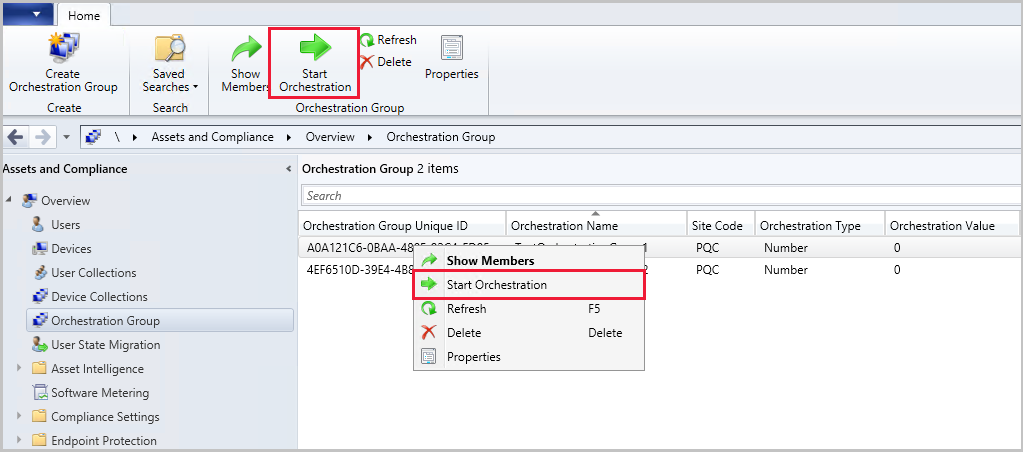
Dica
- Os grupos de orquestração aplicam-se apenas às implementações de atualização de software. Não se aplicam a outras missões.
- Pode clicar à direita num membro do Grupo de Orquestração e selecionar membro do Grupo de Orquestração Reset. Isto permite-lhe repetir a orquestração.
Monitorize grupos de orquestração
A partir do espaço de trabalho Ativos e Compliance, selecione o nó do Grupo de Orquestração. Adicione qualquer uma das seguintes colunas para obter informações sobre os grupos:
Nome da Orquestração: O nome do seu grupo de orquestração.
Código do site: Código do site para o grupo.
Tipo de Orquestração: é um dos seguintes tipos:
- Número
- Percentagem
- Sequence
Valor da Orquestração: Quantos membros ou a percentagem de membros que podem obter uma fechadura simultaneamente. O valor da orquestração só é povoado quando o Tipo de Orquestração é número ou percentagem.
Estado de Orquestração: Em curso durante a orquestração. Inativo quando não está a decorrer.
Hora de Início da Orquestração: Data e hora que a orquestração começou.
Número de sequência atual: Indica para que membro da orquestração de grupo está ativo. Este número corresponde ao Número de Sequência do membro.
Tempo de orquestração (em minutos)- Valor do tempo limite do Grupo de Orquestração (em minutos) definido na página Geral ao criar o grupo, ou o separador Geral ao editar o grupo.
Tempo limite de tempo do grupo de orquestração (em minutos)- Valor do tempo limite de tempo do grupo de orquestração (em minutos) definido na página geral ao criar o grupo, ou o separador Geral ao editar o grupo.
ID do Grupo de Orquestração: ID do grupo, O ID é usado em registos e na base de dados.
Grupo de Orquestração ID Exclusivo: ID exclusivo do grupo, O ID Único é usado em registos e na base de dados.
Monitorar membros do grupo de orquestração
No nó do Grupo orquestração, selecione um grupo de orquestração. Na fita, selecione Mostrar Membros. Pode ver os membros do grupo e o seu estado de orquestração. Adicione qualquer uma das seguintes colunas para obter informações sobre os membros:
- Nome: Nome do dispositivo do membro do grupo de orquestração
- Estado atual: Dá-lhe o estado do dispositivo membro.
- Em progresso durante a orquestração.
- Espera: Indica que o cliente está à espera do bloqueio para a sua vez de instalar atualizações.
- Inativo quando a orquestração estiver completa ou não em execução.
- Código de Estado: Pode clicar à direita no membro do Grupo de Orquestração e selecionar membro do Grupo de Orquestração Reset. Este reset permite-lhe repetir a orquestração. Os Estados incluem:
- Períodos
- Esperando, o dispositivo está à espera da sua vez
- Em curso, instalando uma atualização
- Com falhas
- Reinicialização pendente
- Lock Tempo Adquirido: As fechaduras são solicitadas pelo cliente com base na sua política. Assim que o cliente adquire uma fechadura, a orquestração é acionada.
-Última hora reportada: hora o último membro reportou um estado. - Número de sequência: A localização do cliente na fila para instalar atualizações.
- Código do site: O código do site para o membro.
- Atividade do Cliente: Informa-lhe se o cliente está ativo ou inativo.
- Utilizador principal: Quais os utilizadores que são primários para o dispositivo.
- Tipo de Cliente: Que tipo de dispositivo é o cliente.
- Corrente sessão no Utilizador: Que utilizador está atualmente ligado ao dispositivo.
- OG ID: ID do grupo de orquestração a que o membro pertence.
- OG Unique ID: ID exclusivo do grupo de orquestração a que o membro pertence.
- ID de recurso: Identificação de recursos do dispositivo.
Repor o estado de orquestração para um membro do grupo
Se quiser repetir a orquestração num membro do grupo, pode limpar o seu estado, tal como Complete ou Failed. Para limpar o estado, clique à direita no membro do Grupo de Orquestração e selecione Reset Orchestration Group Member. Também pode selecionar o Membro do Grupo de Orquestração Reset a partir da fita. Antes de reiniciar o estado, deve verificar o cliente para ver por que falhou e corrigir quaisquer problemas encontrados.
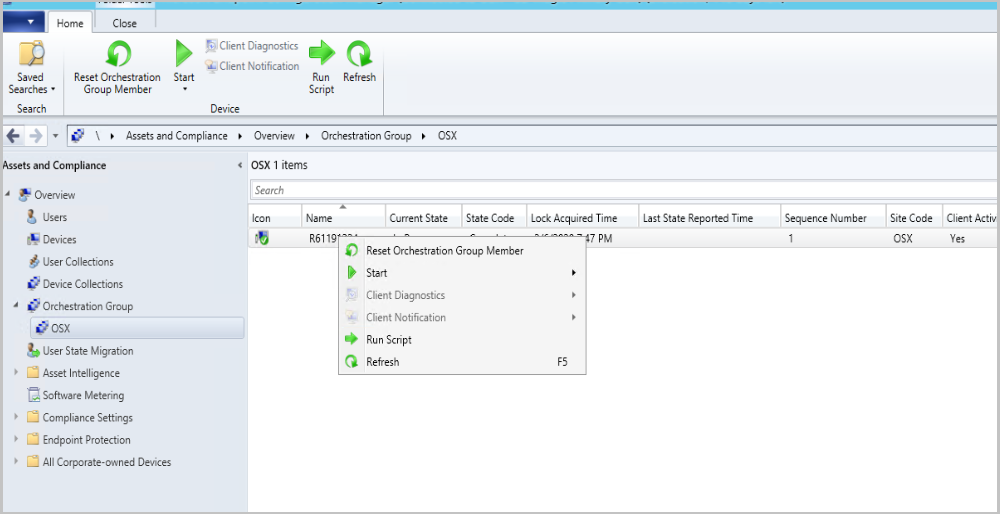
Ficheiros de registo
Utilize os seguintes ficheiros de registo no servidor do site para ajudar a monitorizar e a resolver problemas:
Servidor do site
- Policypv.log: mostra que o site direciona o grupo de orquestração para os clientes.
- SMS_OrchestrationGroup.log: mostra os comportamentos do grupo de orquestração.
Cliente
- ManutençãoCoordinator.log: Mostra a aquisição do bloqueio, a instalação de atualização, pré e pós-scripts e o processo de desbloqueio do bloqueio.
- ActualizaçãoDetração.log: Mostra o processo de instalação da atualização.
- PolicyAgent.log: Verifica se o cliente está num grupo de orquestração.